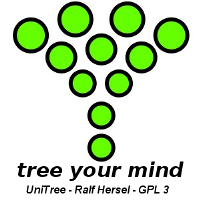 UniTree ist ein universelles Werkzeug zur strukturierten Ablage von Textinformationen. Es eignet sich für vielfältige Einsatzzwecke wie z. B. Ideensammlung, Notizblock, kleinere Datensammlungen, Verwaltung von Projekten, Hilfe Sammlung usw. UniTree läuft auf allen Plattformen die Python 2.6 und GTK unterstützen.
UniTree ist ein universelles Werkzeug zur strukturierten Ablage von Textinformationen. Es eignet sich für vielfältige Einsatzzwecke wie z. B. Ideensammlung, Notizblock, kleinere Datensammlungen, Verwaltung von Projekten, Hilfe Sammlung usw. UniTree läuft auf allen Plattformen die Python 2.6 und GTK unterstützen.
Zu den Features von UniTree gehören:
- Strukturierter Baum
- Baum mit Verweisen und Rück-Verweisen
- Texteditor mit Einrück- und Aufzählungs-Automatik
- Zusatzfelder (Langtext, Kurztext, Datum, Boolean, Liste, Links, Bildern)
- Baumsuche und Volltext-Suche
- Journal
- Automatische Schlagwort-Verlinkung
- Wortergänzung und Textbausteine auf Tastendruck
- Liste der zuletzt bearbeiteten Themen
- Autosave
- Import und Export im XML-Format (mit XSL-Formatierung)
Installation
Das Programm wurde für Linux Systeme geschrieben, läuft jedoch auch unter Windows.
Linux
Die aktuelle Version wird über ein PPA (Pesonal Package Archive) verteilt. Der Name des PPAs muss im Ubuntu Software-Center als neue Paketquelle eingetragen werden. Dann kann UniTree im Software-Center installiert werden.
Windows
1. Download von UniTree
Von Launchpad aus dem PPA die ORIG.TAR.GZ Datei für UniTree herunterladen.
2. Entpacken
Aus dem Tarball das Verzeichnis 'code' entpacken und an beliebiger Stelle ablegen. Evtl. das Verzeichnis von 'code' in 'unitree' umbenennen. Wo dieses Verzeichnis liegt, spielt keine Rolle.
3. Python und GTK installieren
Da UniTree für Linux entwickelt wurde, fehlen unter Windows der Python Interpreter und die GTK Bibliothek. Diese müssen nun installiert werden.
3.1 Download
Von der Seite: http://www.pygtk.org/downloads.html
werden folgende Downloads gemacht:
- PyCairo
- PyGObject
- PyGTK
- Python
- GTK+ bundle
3.2. Installieren
Nun bitte in dieser Reihenfolge installieren:
- Python msi installieren
- GTK nach C:/gtk entpacken
- PyCairo exe installieren
- PyGObject exe installieren
- PyGTK exe installieren
3.3 Umgebungsvariable PATH ergänzen
Damit weiss wo die GTK Bibliothek zu finden ist, muss die Windows Umgebungsvariable PATH erweitert werden.
Dazu sind folgende Schritte nötig:
- Windows Systemsteuerung öffnen
- System öffnen
- Tab "Erweitert"
- Knopf "Umgebungsvariablen"
- Systemvariable "Path" auswählen
- Am Ende anhängen: ;C:\gtk\bin
- Zweimal OK klicken und Systemsteuerung schliessen
3.4 Testen ob UniTree läuft
- Konsole öffnen mit: Start, Ausführung, cmd
- In das UniTree Verzeichnis wechseln
- Die Datei unitree.py starten
- Schauen ob es funktioniert, falls ja ...
4. UniTree als Starter auf dem Desktop anlegen
- unitree.pyc in unitree.pyw umbenennen
- unitree.pyw mit der Maus auf den Desktop ziehen und dort eine Verknüpfung erstellen
- Verknüpfung in "UniTree" umbenennen
- Doppelklick darauf und testen ob es funktioniert
- Falls der Aufruf der unitree.pyw nicht geht, stattdessen die unitree.py verwenden
Screenshot
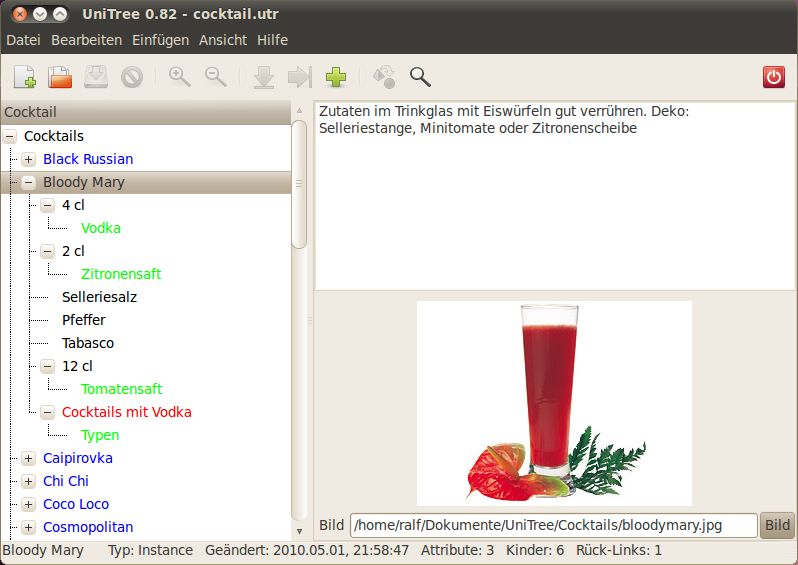
Bedienung
Wenn UniTree erstmalig gestartet wird, öffnet es sich mit der Hilfe-Datei oder einer leeren Datei 'new'. Mit der Taste F1 kann die Hilfe aufgerufen werden, die die Bedienung von UniTree im Detail erklärt.
Fehler und Anforderungen
Keine Software ist fehlerfrei und es gibt immer Verbesserungsmöglichkeiten. Fehler und Anforderungen können im Launchpad in den Bereichen: Bugs und Blueprints eingegeben werden. Fragen zum Programm können im Reiter Answers gestellt werden.